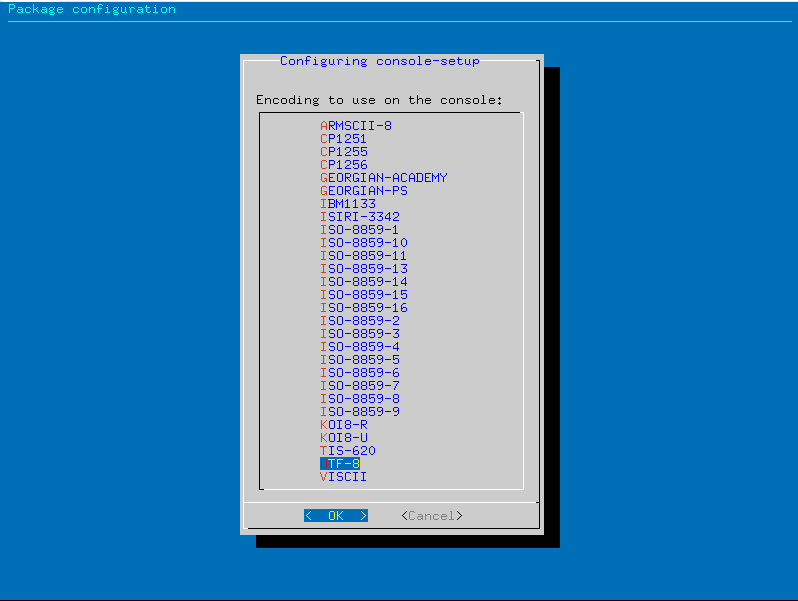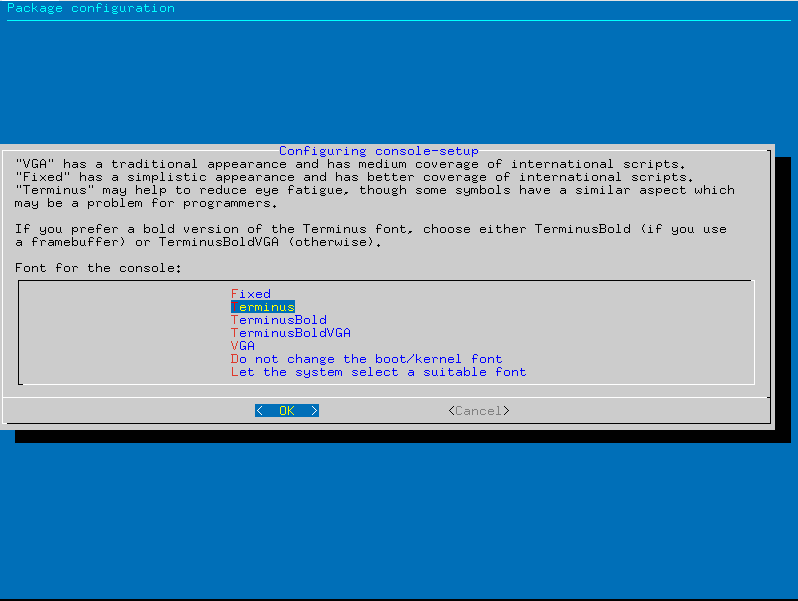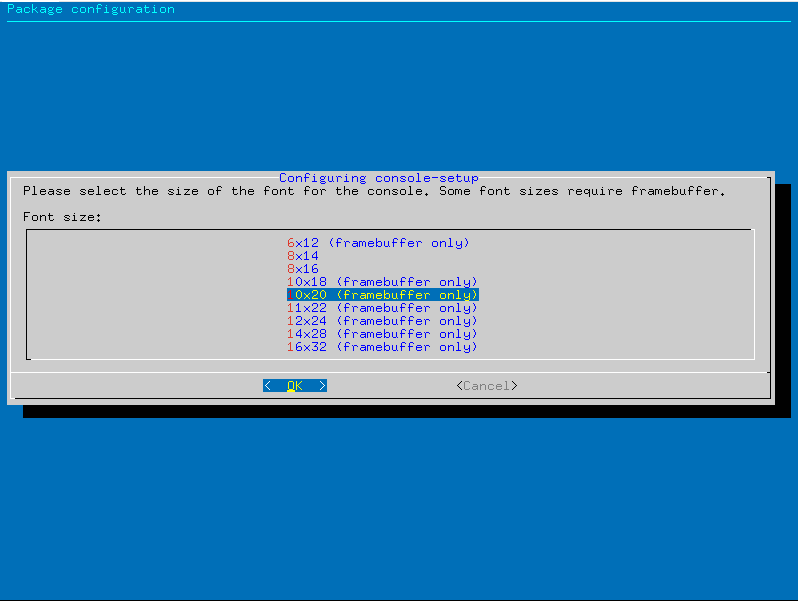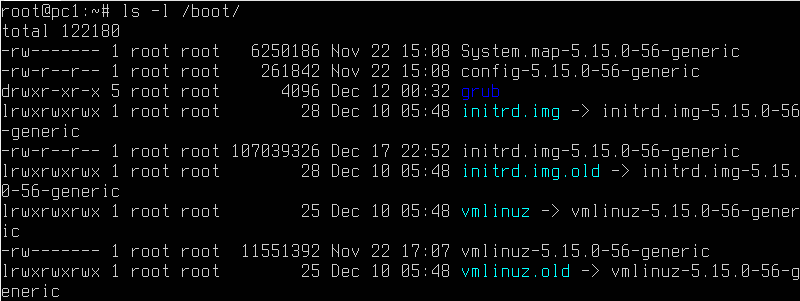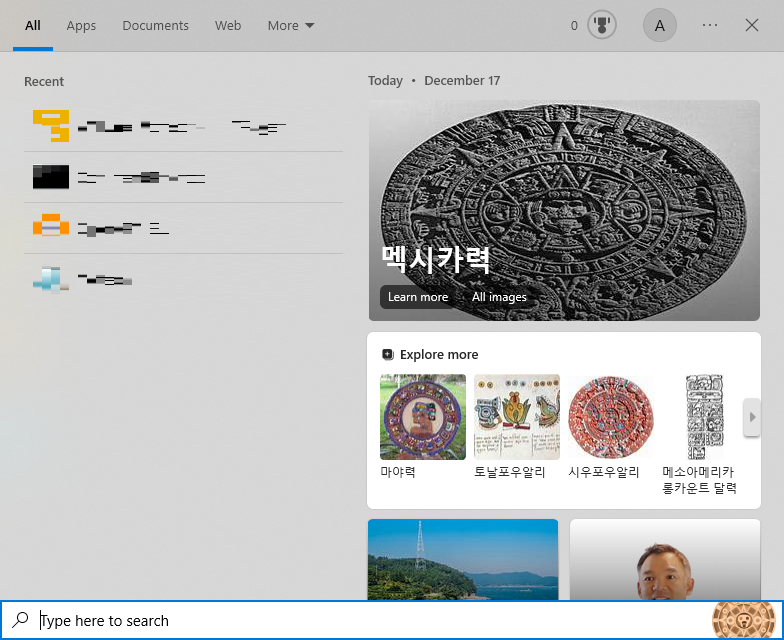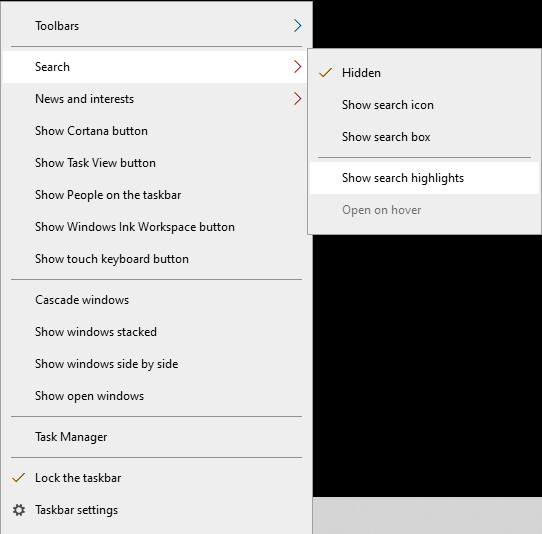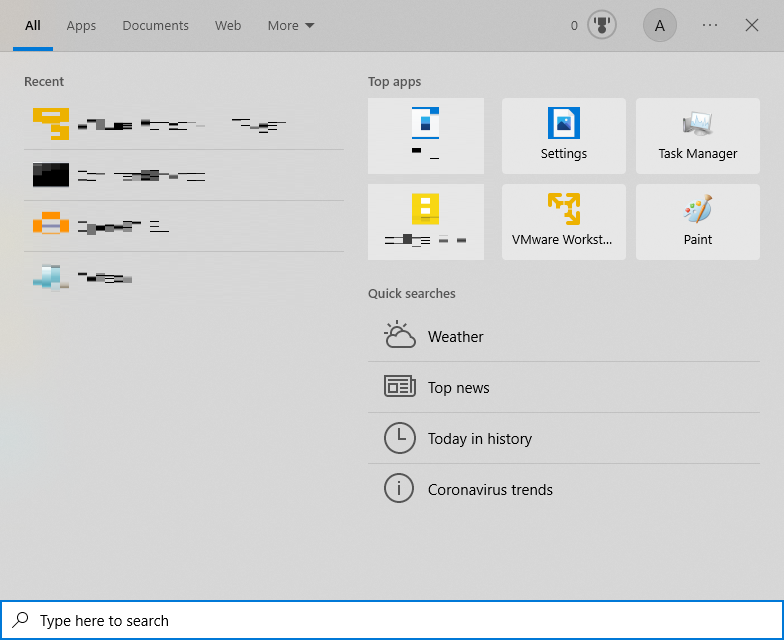우분투 22.04 의 v4l-utils 패키지에 대해 알아보자.
1. v4l-utils 패키지
v4l-utils 패키지는 video4linux 유틸리티 명령들을 모아놓은 컬렉션 (collection) 이다.
여기에 포함된 명령들에는 v4l2-ctl, v4l2-compliance, v4l2-dbg, rds-ctl, cx18-ctl 등이 있다.
2. v4l-utils 패키지 설치
APT (Advanced Packaging Tool) 의 데이터베이스를 업데이트한다.
sudo apt update
v4l-utils 패키지를 설치한다.
sudo apt install v4l-utils